
Saat bekerja di beberapa program, seperti Adobe Photoshop, pengguna mungkin memiliki masalah dengan tampilan teks. Paling sering, kesulitan yang terkait dengan mentransfer ke komputer Anda proyek yang dibuat di komputer lain.
Alasannya adalah tidak adanya sistem atau ketidakaktifan ejaan yang diinginkan dari teks atau karakter yang digunakan dalam desain proyek. Untuk memperbaiki situasi, Anda perlu tahu di mana font berada di Windows 10. Informasi ini akan memungkinkan Anda untuk melihat daftar lengkapnya, memeriksa keberadaan opsi yang diinginkan di dalamnya, mengaktifkan tampilan dalam program atau menginstal dari Internet.
Isi- Cara menemukan folder font
- Jalankan Window
- Panel kontrol
- Katalog sistem
- Cara membuka pengaturan
- Kesimpulan
Cara menemukan folder font
Ada beberapa cara untuk masuk ke direktori yang diinginkan. Semuanya mudah layak hanya dengan beberapa klik..
Jalankan Window
Salah satunya adalah dengan menggunakan utilitas sistem "Jalankan", diciptakan oleh pengembang Windows untuk memfasilitasi pekerjaan pengguna. Jendela Jalankan diluncurkan dengan berbagai cara:
1. Cara termudah dan tercepat untuk menekan dua tombol sekaligus adalah Menang (terletak di baris bawah tombol dan terlihat seperti jendela mengambang) dan R (baris atas papan tombol huruf, tidak perlu beralih ke bahasa Inggris).
2. Anda dapat mengklik pada kaca pembesar yang terletak di bagian bawah layar pada taskbar, masukkan "Run" di bilah pencarian dan aktifkan aplikasi yang sesuai dari hasil pencarian dengan dua klik mouse kiri.
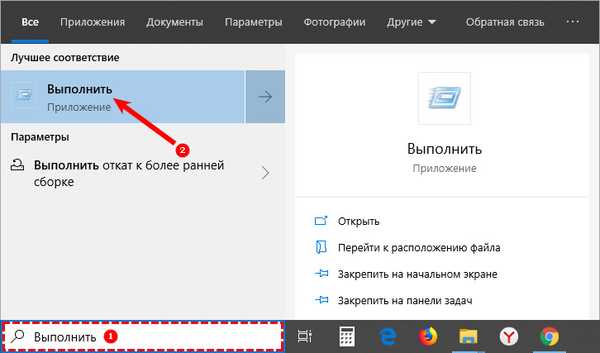
3. Jalankan jendela yang diinginkan dari daftar perintah "Mulai" yang terletak di bagian fungsional kiri dari jendelanya.
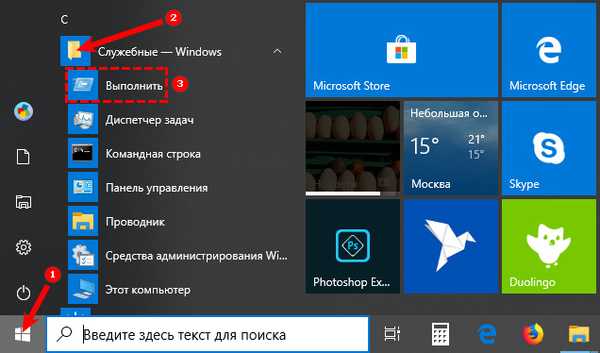
Setelah jendela yang diinginkan muncul, untuk pergi ke font Anda perlu memasukkan nilai% windir% \ font di barisnya dan mengkonfirmasi pelaksanaannya dengan menekan OK atau Enter.
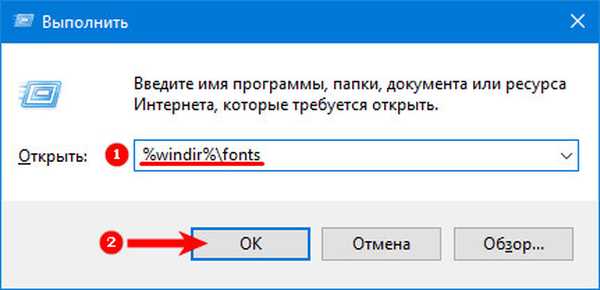
Panel kontrol
Cara selanjutnya adalah mengakses "Control Panel" melalui menu konteks "Start". Lebih sederhana dan lebih cepat:
- Kami klik pada menu Start, klik kanan;
- Di menu konteks yang terbuka, arahkan ke "Control Panel" untuk menampilkan daftar semua elemennya;
- Dalam daftar itu sendiri, kita bergerak ke bawah dengan menggulir ke folder "Fonts" yang diinginkan dan masuk ke dalamnya dengan satu klik kiri.
Jika karena alasan tertentu item yang benar tidak ada di menu Start, maka:
1. Masukkan nilai "Control Panel" di string pencarian "Start".
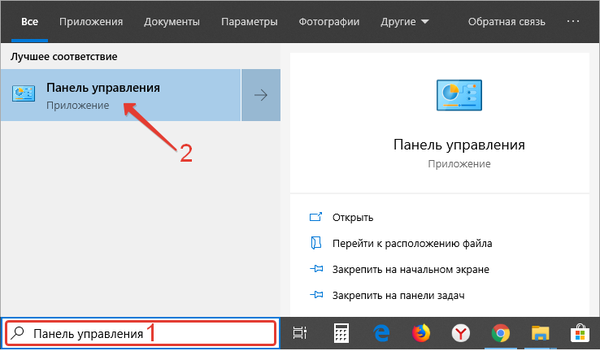
2. Jalankan aplikasi yang sesuai dari hasil pencarian (satu klik kiri cepat).
3. Di bagian atas wizard yang terbuka, di mana alat pengaturan "View" berada, buka daftar opsi yang mungkin (secara default, "Kategori" diatur di sana, klik di atasnya).
4. Pilih nilai "Ikon kecil" untuk menampilkan semua elemen "Panel Kontrol".
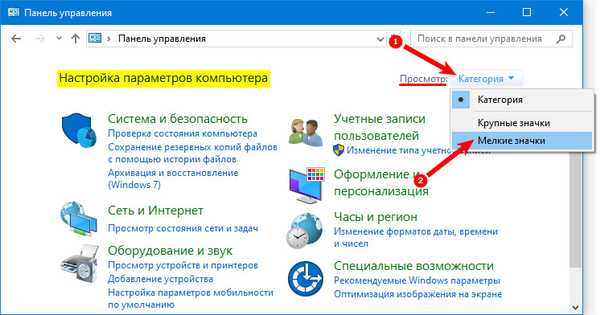
5. Di antara ikon yang muncul, cari "Fonts" dan pergi ke sana dengan satu klik kiri mouse.
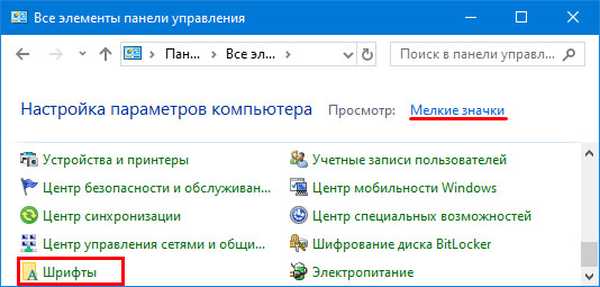
Katalog sistem
Direktori itu sendiri, seperti semua isi sistem, terletak di drive C lokal (atau drive dengan drive lain, tetapi selalu tempat Windows diinstal). Temukan saja dia:
1. Luncurkan Explorer (klik ikon folder di bilah tugas di bagian bawah desktop atau tulis kata "Computer" di bilah pencarian).

2. Dua klik kiri cepat untuk menuju ke drive sistem (default C).
3. Buka direktori Windows.
4. Temukan dan perluas direktori Font.
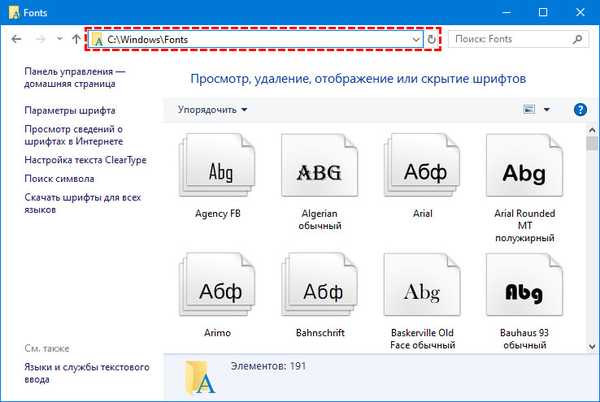
Cara membuka pengaturan
Ada cara mudah untuk masuk ke pengaturan font..
1. Di bilah pencarian di bilah tugas, salin atau masukkan nilai Font secara manual.
2. Dalam daftar hasil pencarian, pilih "Pengaturan Font".
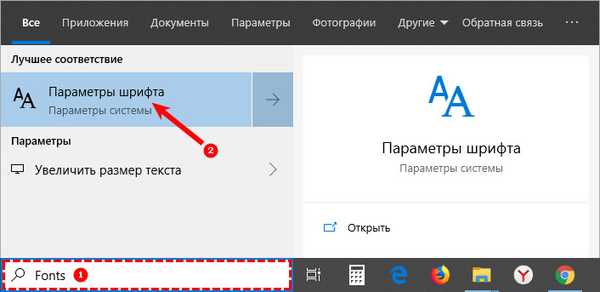
Kesimpulan
Apa yang memberi pengguna pengetahuan di mana folder file font disimpan di komputer? Tentu saja, kemampuan untuk mengelolanya:
- Lihat daftar yang ada dan instal yang hilang dari Internet;
- Aktifkan tampilan dalam program yang disembunyikan oleh sistem atau oleh pengguna pilihan individu untuk menulis teks atau simbol;
- Hapus opsi ejaan yang tidak digunakan untuk mempercepat peluncuran program atau menyembunyikannya untuk membuatnya lebih mudah menemukan yang diperlukan dalam daftar yang bisa diterima.
Semua tindakan yang ditunjuk dapat dilakukan langsung dari katalog Font (atau Font, hal yang sama, hanya nama dalam bahasa Inggris) menggunakan perintah yang sesuai, menu yang terletak tepat di atas elemen. Saat mencari opsi tertentu, Anda harus dipandu oleh namanya dan tampilan grafik yang ada di ikon.











